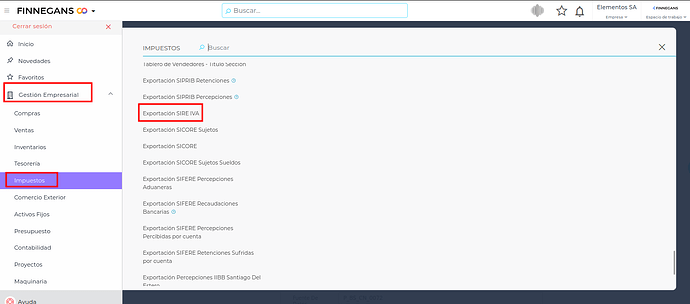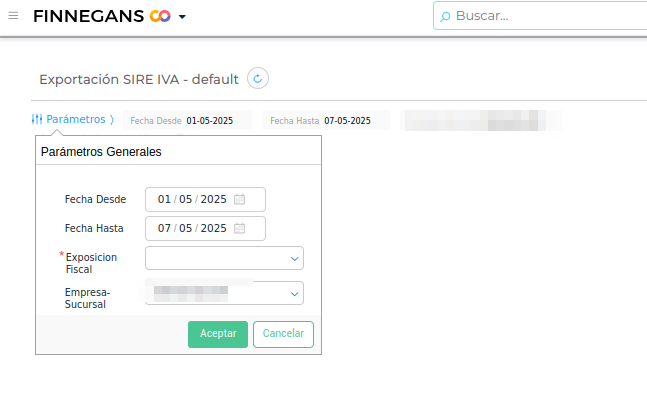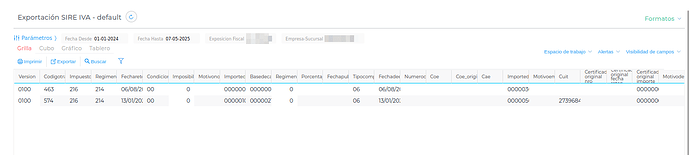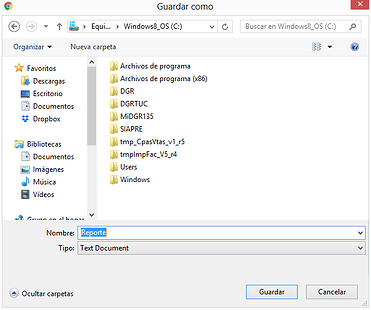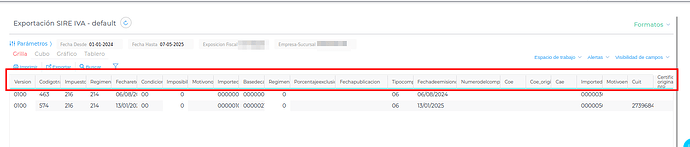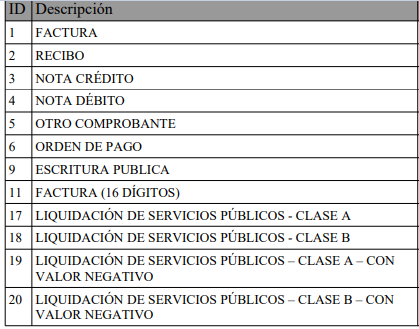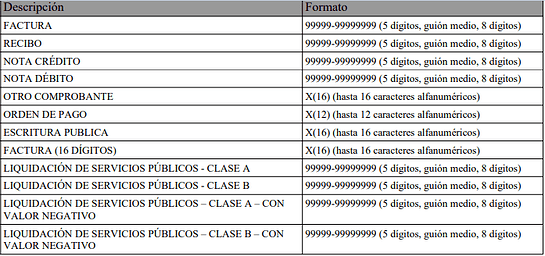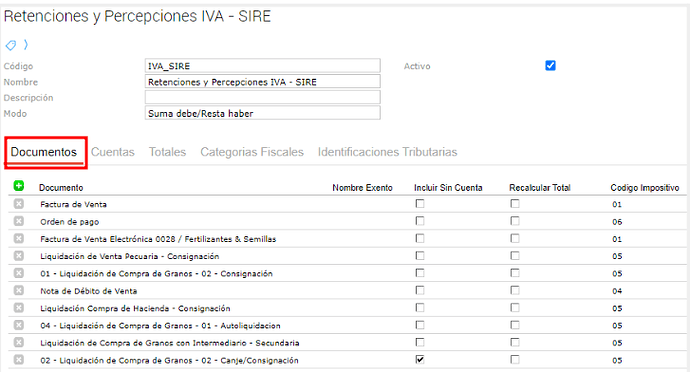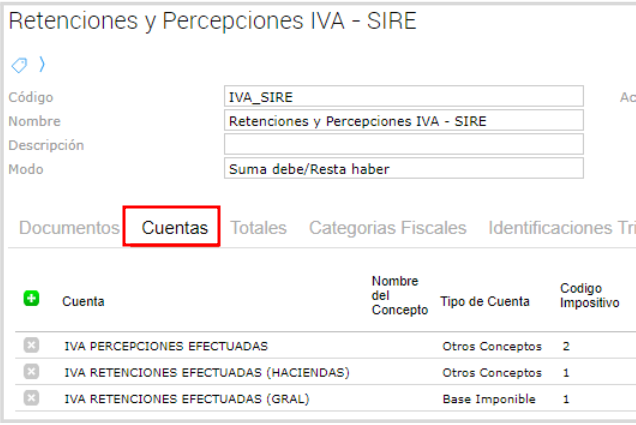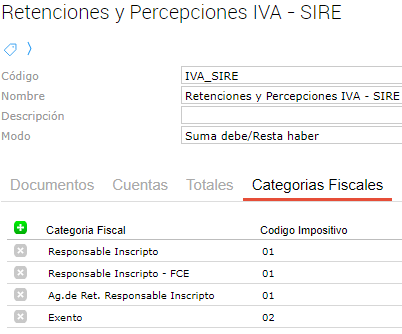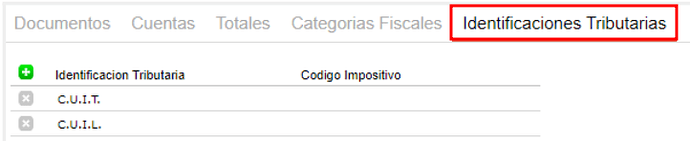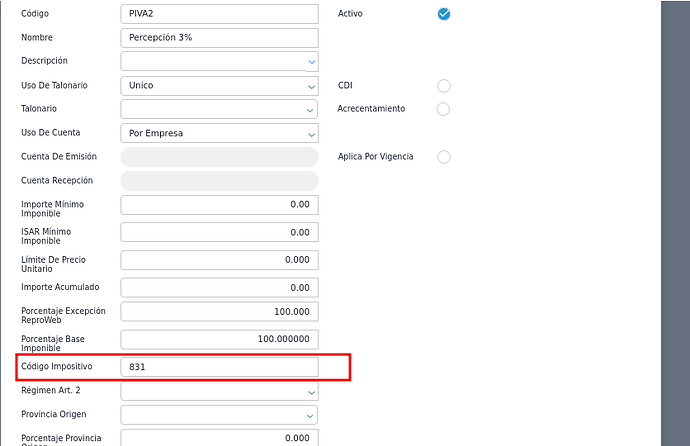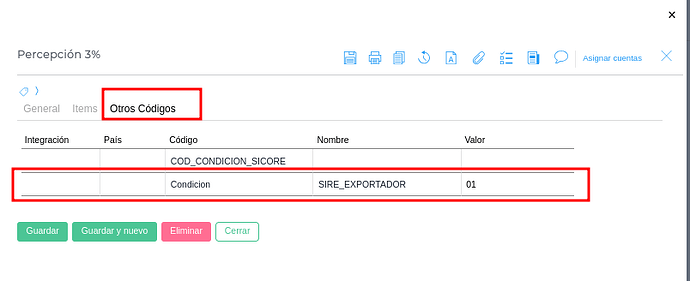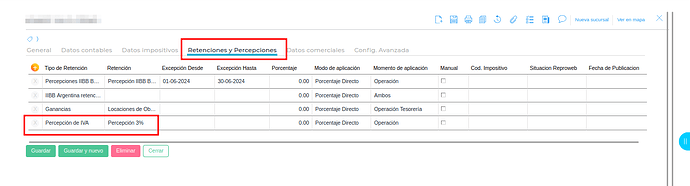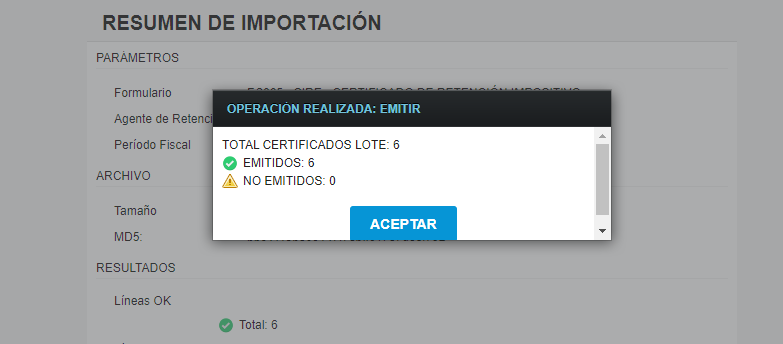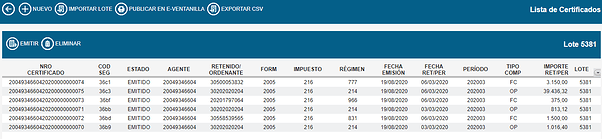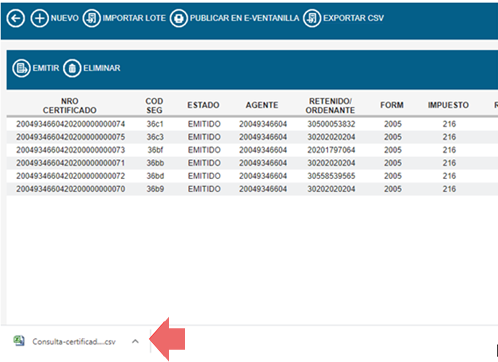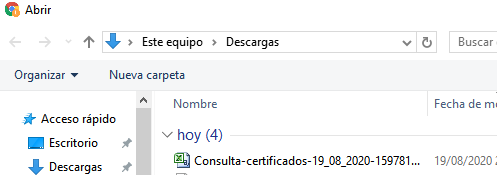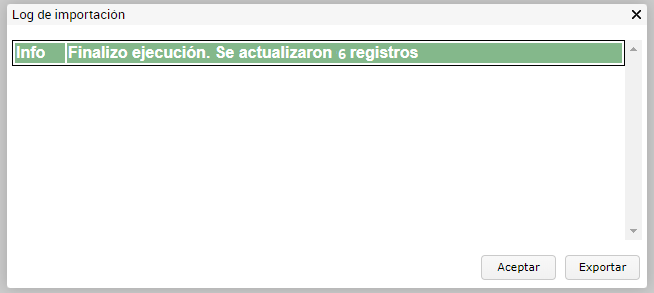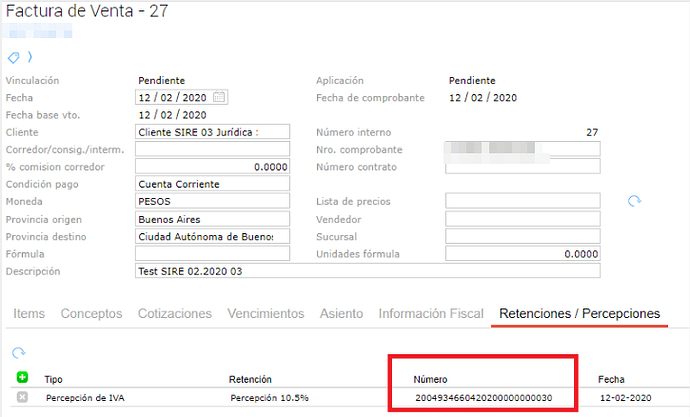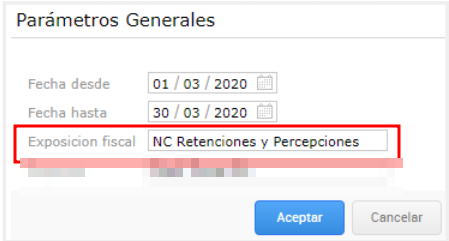Consulta:
¿Cómo exportar retenciones y percepciones de IVA para SIRE?
Respuesta:
Para exportar las retenciones y percepciones de IVA y presentarlas en el sistema SIRE de AFIP, debes utilizar la herramienta de Exportación SIRE IVA, generar el archivo de texto y luego importarlo en la plataforma web de AFIP. Este proceso es para las transacciones originales (facturas, órdenes de pago, etc.), excluyendo las notas de crédito.
Modo de uso
La exportación consta de dos partes: Primero, se exportarán y se informarán en el SIRE las transacciones que originan las distintas retenciones/percepciones de IVA. Luego, la segunda parte constará de importar a nuestro sistema los certificados devueltos por AFIP, y con estos datos importados recién realizar la exportación y el informe en SIRE de las notas de crédito que involucren retenciones y percepciones de IVA.
Para la primera etapa, accederemos a este servicio a través de Menú → Gestión empresarial → Impuestos → Aplicativos → Exportación SIRE → Exportación SIRE IVA
Los parámetros a completar son los siguientes:
Fecha desde: fecha a partir de la que se quiere realizar la exportación
Fecha hasta: fecha hasta la que se quiere realizar la exportación
Exposición fiscal: se selecciona la exposición fiscal pertinente a los documentos que originan la percepción/retención (no se incluyen notas de crédito).
Empresa: permite seleccionar la empresa
Clickear en![]() y se mostrarán las retenciones y percepciones practicadas durante el período seleccionado.
y se mostrarán las retenciones y percepciones practicadas durante el período seleccionado.
Luego, clickear en ![]() y en
y en ![]() para guardar la exportación en formato .txt en la ubicación que se desee:
para guardar la exportación en formato .txt en la ubicación que se desee:
Ya obtenido el .txt, el mismo se ingresa en el servicio web de AFIP “Sistema Integrado Retenciones Electrónicas – SIRE” con clave fiscal.
Desde allí se clickea en ![]() y se selecciona el tipo de formulario “F.2005”, se selecciona el período a ingresar y se clickea en el botón
y se selecciona el tipo de formulario “F.2005”, se selecciona el período a ingresar y se clickea en el botón ![]()
Finalmente, clickear en ![]() para ingresar el archivo a la web.
para ingresar el archivo a la web.
Descripción de campos
-
Versión: muestra “0100”.
-
Código de trazabilidad: muestra el código ID de la transacción. Esto servirá para luego exportar las notas de crédito.
-
Impuesto: muestra siempre el código “216”, que es el nuevo código de impuesto de IVA.
-
Régimen: es el código de régimen. El mismo se configura en el campo “código impositivo”, ingresando al concepto de retención desde el maestro “Tipos de retención”.
-
Fecha retención: es la fecha indicada en la retención/percepción.
-
Condición: cuando el régimen sea 831 se deberá informar la condición: “01” (inscripto) o “02” (no inscripto). En el resto de los casos mostrará “00”.
-
Imposibilidad de retención: informará “1” (Retención no efectuada) cuando se realice una liquidación de canje total de granos. Caso contrario mostrará siempre “0” (Retención efectuada).
-
Motivo no retención: en el caso de que sea un canje total de granos, mostrará la leyenda “pago total en especie”.
-
Importe retención: es el importe de la retención/percepción.
-
Importe base de cálculo: es el ISAR sobre el cual se calculó la retención/percepción.
-
Régimen de exclusión: mostrará “0” (Régimen no excluído) o “1” (Régimen excluído).
-
Porcentaje exclusión: en caso de que sea un régimen excluído, mostrará 50 o 100.
-
Fecha publicación: indica la fecha donde culmina el certificado de exclusión. Estos datos los saca desde los maestros de clientes/proveedores.
-
Tipo comprobante: mostrará los códigos de comprobante según la siguiente lista de AFIP:
Los mismos se configuran desde la Exposición Fiscal, en el campo “código impositivo”.
-
Fecha comprobante: es la fecha del comprobante que origina la retención/percepción.
-
Nro. de comprobante: mostrará el nro. de comprobante del documento, según el formato que indica AFIP:
-
COE: mostrará la columna vacía hasta que se incorporen los regímenes correspondientes.
-
COE Original: mostrará la columna vacía hasta que se incorporen los regímenes correspondientes.
-
CAE: mostrará la columna vacía hasta que se incorporen los regímenes correspondientes.
-
Importe comprobante: es el importe total del documento que origina la retención/percepción.
-
Motivo emisión: en caso de ser una nota de crédito, mostrará el motivo indicado en el documento.
-
Retenido clave: CUIT/CUIL/CDI configurado.
-
Certificado original nro: en caso de ser una nota de crédito mostrará el número de certificado que devuelve AFIP al importar el documento que origina la retención/percepción.
-
Certificado original fecha retención: mostrará la fecha del documento que origina la retención/percepción, en caso de estar informando una nota de crédito.
-
Certificado original importe: mostrará el importe de retención del documento que la origina, en caso de ser una nota de crédito.
-
Motivo de anulación: esta columna se completa con espacios en blanco.
Configuraciones Necesarias
Maestro de Exposiciones Fiscales
Deben crearse la exposición fiscal correspondiente a las retenciones y percepciones efectuadas de IVA.
En la solapa Documentos, se incluirán todos los documentos que contendrán la retención efectuada de IVA así como las percepciones, por ejemplo:
Cabe destacar que no deben incluirse las notas de crédito, ya que estas al necesitar obligatoriamente el nro. de certificado que devuelve AFIP deben subirse posteriormente por separado.
El campo Código impositivo se completará de acuerdo a la tabla indicada por AFIP:
Se destaca que en caso de que desde AFIP indiquen que las transacciones agropecuarias deban informarse mediante el SIRE y ya no por SICORE (actualmente no están incluídos dichos regímenes), los documentos deberán informarse con el código “05” (otro comprobante). Así mismo, los documentos de liquidaciones de granos que involucren canje deberán tener tildado el check “Incluir sin cuenta”.
La solapa Cuentas se completará con la cuenta contable de las retenciones y percepciones efectuadas, por ejemplo:
Se requiere que en la exposición fiscal de SICORE, se eliminen las cuentas de retenciones y percepciones de IVA, a fin de no duplicarlas y pagarlas en consecuencia.
En la solapa de Categorías Fiscales se configurarán las categorías fiscales de los sujetos retenidos, por ejemplo:
Por último, deberá completarse la solapa Identificaciones Tributarias.
Maestro de Tipo de Retención
Se utilizan las mismas retenciones y percepciones de IVA que se tengan ya configuradas, pero para cada caso, debe configurarse un código adicional. Por ejemplo: si el concepto de retención tiene el código impositivo 831, el código adicional debe ser “01” (si este concepto de retención se utilizará para Responsables Inscriptos) o “02” (para Responsables No Inscriptos)
Maestro de Clientes/Proveedores
En el proveedor al cual se le deba retener y al cliente al cual se le deba percibir, se les debe configurar la retención/percepción en la solapa Retenciones y Percepciones:
Notas de crédito
Como mencionamos anteriormente, para importar las notas de crédito el SIRE pide como requisito los números de certificados que se le asignan a los documentos que originan las retenciones al momento de ingresarlas en el sistema. Por lo que entonces, antes de realizar la exportación desde nuestro sistema deben seguirse primero una serie de pasos: Importar en el SIRE los documentos en donde se efectúan originariamente las retenciones/percepciones y cargar luego en nuestro sistema el certificado que devuelve AFIP. Esto último se explica a continuación.
Importación de Certificados SIRE
Una vez importados las distintas transacciones al formulario “F2005” del SIRE, el sistema te mostrará el detalle de las retenciones/percepciones ingresadas:
Es en esta pantalla donde debe exportarse el certificado que se cargará en el sistema. Para eso, presionar en ![]()
Se descargará el archivo CSV. que será el que se importará a nuestro sistema.
Para importarlo, ingresar a Administración → Impuestos → Aplicativos → Exportación SIRE → Importación de certificados SIRE
Click en ![]() y luego
y luego ![]() . Seleccionar el archivo descargado.
. Seleccionar el archivo descargado.
Se importarán los números de certificados para todos los documentos que previamente se exportaron de nuestro sistema y se ingresaron al SIRE.
Modo de uso
Puede observarse que una vez importado el certificado, la transacción que origina la retención/percepción actualizará el número de retención, pegándose entonces el número de certificado de AFIP. El mismo consta de 25 números:
Al realizarse la exportación SIRE IVA para las Notas de Crédito, las mismas traerán los datos exigidos por el sistema de AFIP.
En este caso, deberá utilizarse la exposición fiscal exclusiva para las notas de crédito.
El sistema traerá los datos necesarios en las columnas “Motivo emisión”, “Certificado original nro”, “Certificado original fecha retención” y “Certificado original importe”.
Configuraciones necesarias
Se precisa crear una Exposición Fiscal exclusiva para las Notas de Crédito, donde justamente deben incorporarse dichos documentos:
Observar que en este caso, el número de código impositivo es 03, como lo indica la tabla de códigos de comprobantes de AFIP. El resto de la configuración de la exposición fiscal es la misma que la configurada previamente para los demás documentos que no son notas de crédito.